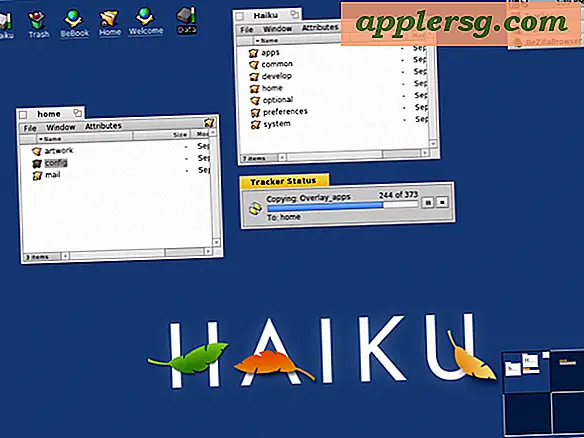Fix "Wi-Fi: Geen hardware geïnstalleerd" Fout op Mac OS X

Sommige Mac-gebruikers kunnen een vreemder wi-fi probleem tegenkomen waarbij het draadloze menupictogram een "X" bevat, en het wi-fi dropdown-menu zegt "Wi-Fi: Geen hardware geïnstalleerd". Omdat we tegenwoordig allemaal afhankelijk zijn van draadloze netwerken, kan het hebben van geen goed werkende wifi-verbinding zeer frustrerend zijn, maar gelukkig is dit meestal een heel eenvoudige oplossing.
Als u dit probleem ondervindt, ziet u meestal het bericht 'Wi-Fi: geen hardware geïnstalleerd' nadat u een Mac uit de sluimerstand hebt gehaald, de Mac hebt opgestart of soms nadat u een update van de systeemsoftware hebt geïnstalleerd. Het kan op elke MacBook, MacBook Pro, Air, iMac, Mac Mini, Mac Pro en vrijwel elke andere hardware gebeuren, hoewel gebruikers van MacBooks de eerste zijn die dit opmerken gezien de neiging om draadloos te netwerken met Mac-laptops.
De 2-stapsoplossing: NVRAM & SMC resetten
De truc om de niet-geïnstalleerde wifi-hardware op te lossen bestaat meestal uit twee delen; u reset de SMC en reset ook de NVRAM op welke Mac die het probleembericht weergeeft in het draadloze menu. Deze tweedelige methode voor het oplossen van problemen werkt op elke Mac en elke versie van Mac OS X, dus het maakt niet uit met welk model of OS-versie u problemen ondervindt.
Omdat het resetten van SMC op elke Mac enigszins verschilt, gaan we eerst in op het resetten van de NVRAM die hetzelfde is voor elk Mac-model.
NVRAM: voor alle Mac-modellen met wifi Geen hardware-installatiefout
- Start de Mac opnieuw op en houd meteen Command + Option + P + R-toetsen tegelijk ingedrukt
- Blijf alle Command + Option + P + R-toetsen ingedrukt houden tot u het Mac opnieuw opstartgeluid hoort en laat vervolgens alle toetsen tegelijkertijd los
Wanneer de Mac weer opstart, haal je het wi-fi-menu weer naar beneden. Werkt het? Geeft het wifi-menu niet langer het foutbericht 'X' en 'Geen hardware geïnstalleerd' weer? Zoekt het naar netwerken? Dan ben je goed om te gaan.

Als u nog steeds problemen ondervindt en nog steeds dat foutbericht ziet, wilt u doorgaan met het opnieuw instellen van de SMC die we hierna zullen behandelen.
SMC: voor nieuwere MacBook, MacBook Pro-modellen met interne batterijen
Als je een nieuwere MacBook hebt met een niet-verwijderbare batterij (eigenlijk alles na het modeljaar van 2010), dan is dit hoe je de SMC reset:
- Zet de Mac uit
- Verbind de MacBook met de MagSafe-voedingskabel en een stopcontact zodat deze wordt opgeladen
- Houd Shift + Control + Option + Power-knoppen gelijktijdig ongeveer vijf seconden ingedrukt en laat alle toetsen tegelijk los
- Start de Mac op zoals gewoonlijk
Wanneer de Mac opstart, zou je niet langer de "X" in het wi-fi-pictogram moeten zien en zou wi-fi zoals gewoonlijk op de Mac moeten werken.
SMC: voor oudere MacBook-modellen met verwisselbare batterijen
Als je de batterij op de MacBook zelf kunt verwijderen, is het resetten van SMC een beetje anders:
- Schakel de MacBook uit en verwijder de batterij
- Koppel het netsnoer los, houd vervolgens de aan / uit-knop ongeveer 5 seconden ingedrukt en laat de knop vervolgens los
- Verbind de batterij opnieuw en start zoals gebruikelijk op
Als wifi werkt, doe dan zoals gewoonlijk mee met wifi en je bent klaar om te vertrekken.
SMC: voor iMac, Mac Pro, Mac Mini
- Zet de Mac uit en ontkoppel de voedingskabel
- Houd de Mac-aan / uit-knop ongeveer 5 seconden ingedrukt
- Laat de aan / uitknop los, sluit de voedingskabel opnieuw aan en start de Mac op de gebruikelijke manier op
Wi-fi werkt nu? Super goed!
Zie je nog steeds de fout "Wifi: geen hardware" op de Mac?
Als u de Mac NVRAM en SMC opnieuw instelt en het bericht 'Wi-Fi: geen hardware geïnstalleerd' nog steeds verschijnt in het vervolgkeuzemenu in Mac OS X, heeft u mogelijk een fysiek hardwareprobleem met de betreffende computer. Meestal betekent dit dat de netwerkkaart is mislukt, is losgekoppeld, niet bestaat (zoals in, het werd handmatig verwijderd), het is een extern Wi-fi NIC-model van derden dat andere stuurprogramma's nodig heeft, of misschien heeft zelfs de Mac een vloeibaar contact en heeft enige vorm van schade geleden. Hoe dan ook, als het niet kan worden opgelost met de hierboven beschreven methoden en het is geen softwareprobleem, dan wil je waarschijnlijk een reis maken naar de Apple geniusbar of het officiële callcenter.

Heeft dit werk je wifi opnieuw laten werken? Laat ons uw ervaringen kennen in de opmerkingen.




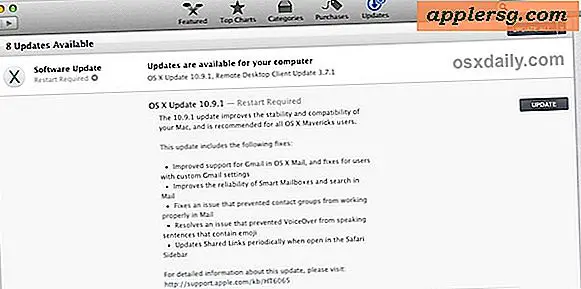




![De eerste Windows Phone 7 Commercial Debuts [Video]](http://applersg.com/img/news/869/first-windows-phone-7-commercial-debuts.jpg)